Questa guida spiega come registrare il gameplay su console utilizzando Elgato Game Capture 4K S.
Oltre a una console e a 4K S, avrai bisogno di:
- Due cavi HDMI. La console dovrebbe includere un cavo HDMI e Game Capture 4K S include un cavo HDMI 2.0 nella confezione.
- Un cavo USB 3.0 (5 Gbps) o più veloce di tipo C. Un cavo da USB tipo C a USB tipo C è incluso con 4K S.
- Un Mac o un PC che soddisfi i requisiti di sistema. Verifica che il tuo computer soddisfi i requisiti: [Una volta pubblicato su help.elgato.com]
Il primo passo è collegare tutto insieme
1. Innanzitutto, assicurati che il tuo 4K S sia alimentato tramite una porta USB 3.0 o superiore sul tuo PC o Mac. Può anche essere una porta Thunderbolt 3 o 4. Utilizza il cavo Elgato USB da Type-C a Type-C incluso.

2. Quindi, collega un cavo HDMI dalla porta HDMI OUT del tuo 4K S alla porta HDMI del televisore su cui riproduci normalmente i contenuti.
3. Collega un secondo cavo HDMI dalla porta HDMI della console alla porta HDMI IN del tuo 4K S. Saranno chiaramente contrassegnate.

4. Infine, accendi la console.
Controllo audio
Alcune console, come PlayStation 5 e Switch 2, non possono inviare l'audio alla scheda di acquisizione e alle cuffie. Se stai giocando con le cuffie e un auricolare, questo potrebbe essere il motivo per cui non viene acquisito o inviato alcun suono alla TV. Dovrai scollegare le cuffie e ascoltare l'anteprima audio dall'app di acquisizione o streaming.
Un'opzione a latenza zero è Chat Link Pro. Questo speciale splitter invia l'audio dalla console sia alle cuffie cablate che alla scheda di acquisizione, continuando a inviare l'audio del microfono alla console. Scopri qui se Chat Link Pro è quello che fa per te.
Per iniziare subito a registrare le tue partite, scarica e installa Elgato Studio da https://www.elgato.com/s/downloads. È disponibile sia per Windows che per macOS.
Il secondo passo è configurare il software
Con tutto collegato e la console accesa, apri Elgato Studio sul tuo computer e in pochi secondi vedrai l'anteprima dalla console o dalla sorgente.
In alto a sinistra vedrai elencato il tuo 4K S e la risoluzione e il framerate di registrazione correnti. Clicca per vedere il percorso del segnale dalla sorgente, alla scheda di acquisizione, al formato di registrazione e persino al segnale in uscita sul monitor.
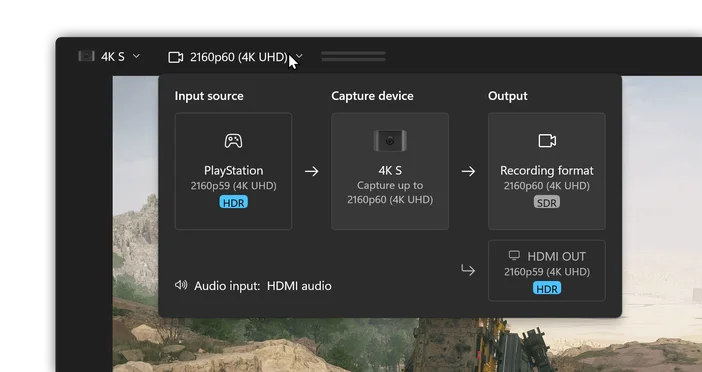
Avvia registrazione
Clicca sul pulsante di registrazione in basso e la registrazione inizierà. Verrà visualizzato un timer che indica la durata della registrazione e la dimensione attuale del file. Clicca nuovamente per interrompere la registrazione. Elgato Studio registra automaticamente alla massima risoluzione e al frame rate più elevato supportati dalla sorgente e da 4K S.
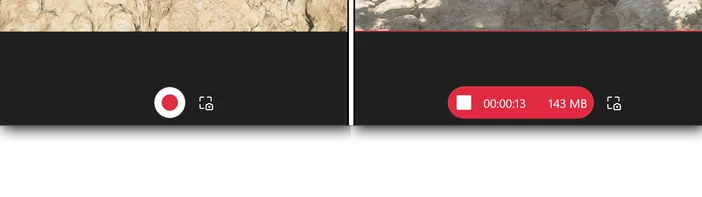
Accanto al pulsante di registrazione si trova il pulsante Istantanea. Clicca su questo pulsante per salvare uno screenshot della tua cattura e archiviarlo accanto ai tuoi video.
In basso a sinistra è presente un collegamento rapido per accedere alle registrazioni e alle immagini salvate, indipendentemente dalla posizione in cui è stata impostata la registrazione. Maggiori informazioni in proposito sono disponibili di seguito.
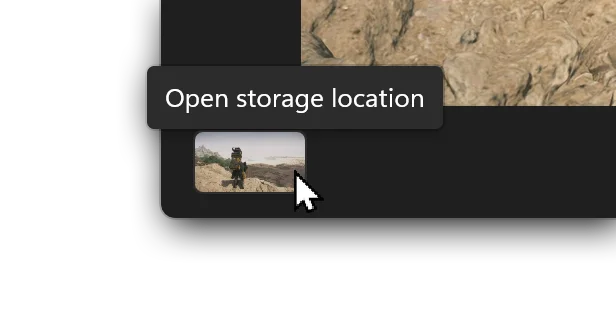
Dopo aver interrotto la registrazione, il file video è pronto per essere caricato direttamente su YouTube o importato in un'app di editing per essere trasformato in momenti salienti epici.
Modifica delle impostazioni di registrazione
Cambiare la risoluzione e la posizione di registrazione è facile. Accedi alle preferenze cliccando sull'icona a forma di ingranaggio in alto a destra, quindi vai alla scheda Registrazione. Puoi anche cliccare sull'anteprima della risoluzione in alto a sinistra, quindi cliccare sul riquadro Registrazione.
Formato di registrazione
Qui puoi scegliere la risoluzione massima e il framerate con cui registrare.
Tieni presente che il video finale avrà la risoluzione più bassa tra quella della console e quella di Game Capture 4K S. Ad esempio, registrando una PlayStation 4 con 4K S, potresti ottenere una registrazione a 1080p a 60 fps anche se 4K S supporta la cattura di 4K a 60 fps.
Percorso di registrazione
Qui puoi scegliere dove salvare i tuoi video. Ti consigliamo di impostare un SSD veloce.
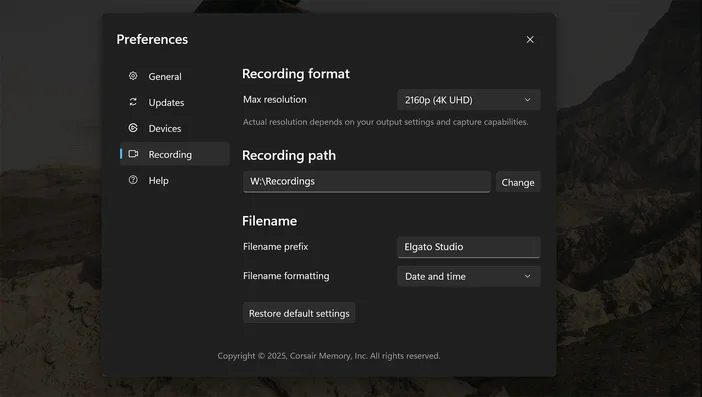
Modifica dell'ingresso audio per Chat Link Pro
Per una configurazione più semplice, ti consigliamo di ascoltare l'anteprima audio in tempo reale da Elgato Studio. Se desideri un'esperienza di gioco senza latenza e utilizzi Chat Link Pro, dovrai modificare l'ingresso audio sulla tua scheda di acquisizione.
All'interno di Elgato Studio, accedi alla barra laterale Impostazioni dispositivo in alto a destra.
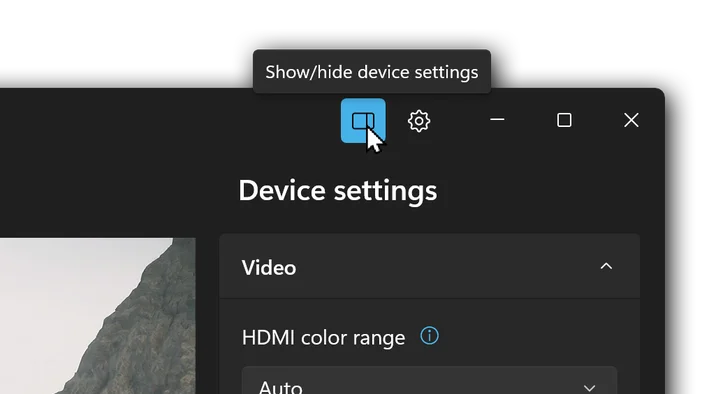
Qui, cambia l'ingresso audio da HDMI Audio ad Analog Audio. Una volta impostato, la configurazione viene salvata e puoi chiudere la barra laterale.
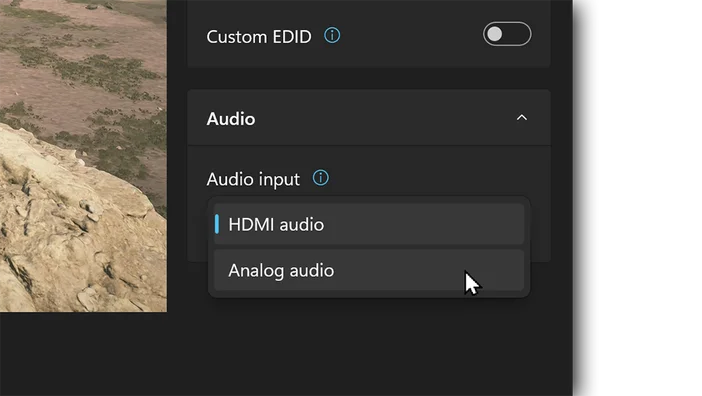
Ora sei pronto per registrare il gameplay utilizzando Game Capture 4K S ed Elgato Studio.
Hai bisogno di ulteriore assistenza per la configurazione?
Guarda i nostri video di configurazione 4K S su YouTube o contatta l'assistenza Elgato.